バック表示・下図の設定
他階を参照してオブジェクトを入力する場合などに、平面ビューのバックに他階を表示します。また、表示する階を変更します。
他階をバック表示する
- 平面ビューツールバーから「バック表示・下図の設定」をクリックします。

- 「表示方法選択」でバック表示する階を選びます。
- バックデータなどをスナップや要素参照の対象にする場合は各チェックをONにします。
- 「OK」をクリックします。
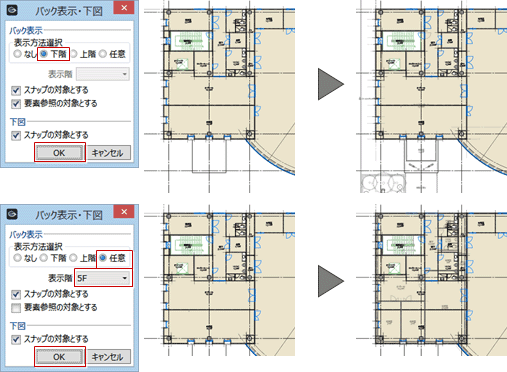
| なし | バック表示しません。 |
| 下階 | 直下の階をバック表示します。 |
| 上階 | 直上の階をバック表示します。 |
| 任意 | 「表示階」で指定した階をバック表示します。 |
| バック表示 | スナップの対象とする | オブジェクトの入力や編集時に、バックデータをスナップの対象にします。 |
| 要素参照の対象とする | オブジェクトの入力や編集時に、バックデータを 「要素参照」などの対象にします。 「要素参照」などの対象にします。 |
|
| 下図 | スナップの対象とする | オブジェクトの入力や編集時に、下図データをスナップの対象にします。 |